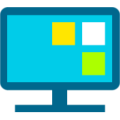在Excel中,我们经常需要删除交替行中不需要的数据,但是手动一一选择并删除确实效率很低。那么如何才能快速批量删除呢?让我教你一个快速删除技巧。
 Excel2013 类别:Microsoft 列大小:5.32M 语言:简体中文
Excel2013 类别:Microsoft 列大小:5.32M 语言:简体中文
评分:6 下载地址我们刚刚在这里做了一个表格,我们要删除蓝色的列。
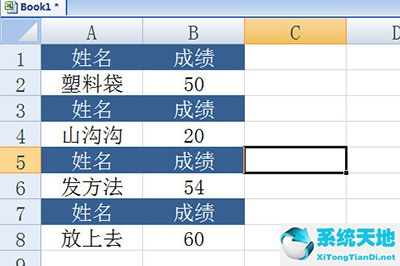
首先,我们需要在右侧每隔一行创建序列号作为辅助列。请注意每隔一行填写序列号。
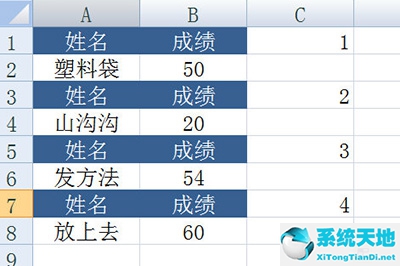
然后我们选择数字栏,按CTRL+G打开定位,在定位条件中选择【常量】。
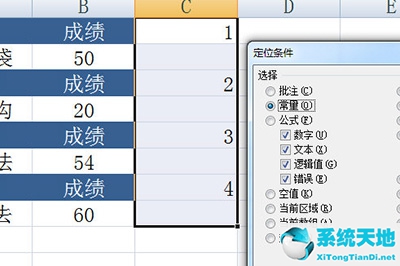
然后选择所有序列号。
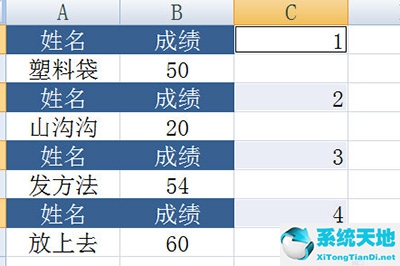
最后,右键删除整行,非常简单。
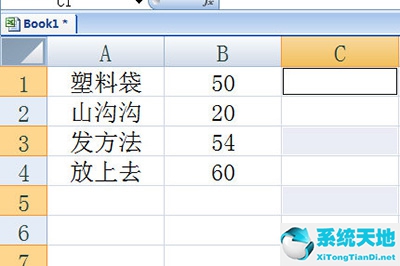
以上就是Excel中如何快速删除交替行的方法。这很简单。大家学会了吗?其实还有一种方法,就是先删除一行,然后选择下一行按F4即可快速删除。去尝试一下吧。